Win10如何在Home文件夹中添加库?Win10在Home文件夹中添加库教程
发布时间:2014-11-04 10:30:55作者:知识屋
在Windows系统中,库是一个非常特别的文件夹。通过它,你可以轻松管理系统中的文档、音乐、图片以及视频。但它本身并不存储任何内容,只是对所添加的文件夹项目进行监视,删除它也不会影响系统中的原有文件。不过,在Win10系统中,当我们点击下方的“文件管理器”按钮时,它打开的并不是之前Win7中的库文件夹,而是全新的Home主页文件夹,里面罗列出了我们经常访问的文件夹以及文件。这或许会让部分用户感到很不适应,下文笔者就为大家带来了在Home文件夹中添加库的具体方法,一起来看看。

Win10如何在Home文件夹中添加库?Win10在Home文件夹中添加库教程
1、首先,通过“Windows徽标键+R”或者直接搜索“注册表编辑器”的方式打开注册表编辑器;
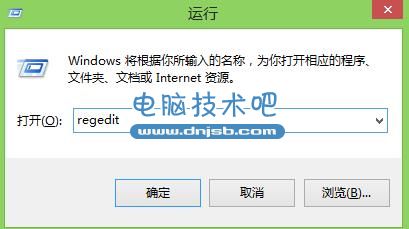
2、在注册表编辑器中定位到如下位置,也可以参照我们之前为大家提供的方法,复制相关键值后,双击我们提供的vbs文件来一步定位到该位置(点击此处下载我们制作好的“注册表.vbs”文件,然后复制下面的键值信息,然后双击该vbs文件即可。),
HKEY_LOCAL_MACHINESOFTWAREMicrosoftWindowsCurrentVersionExplorerHomeFolderNameSpaceDelegateFolders
然后,在DelegateFolders项下新建一个子项,名称为“ {031E4825-7B94-4dc3-B131-E946B44C8DD5} ”;
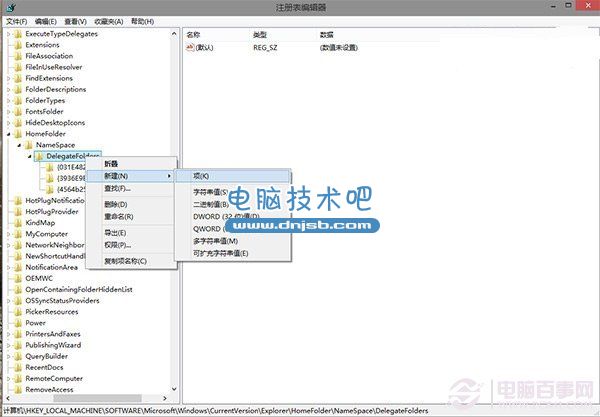
3、之后,再使用同样的方法,将注册表编辑器定位到如下位置,然后在DelegateFolders项下也添加一个新的子项,名称为“{031E4825-7B94-4dc3-B131-E946B44C8DD5}”;
HKEY_LOCAL_MACHINESOFTWAREWow6432NodeMicrosoftWindowsCurrentVersionExplorerHomeFolderNameSpaceDelegateFolders
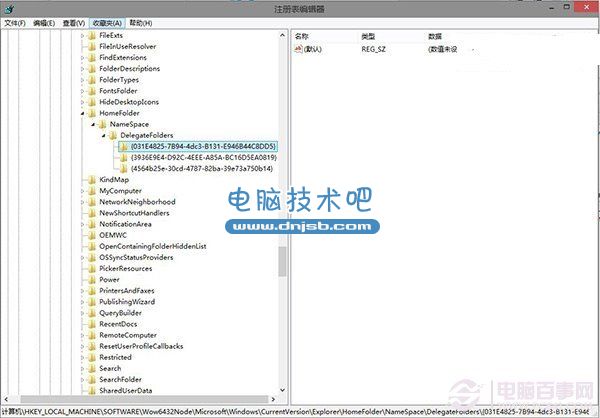
4、好了,现在关闭桌面上所有的窗口,然后再重新打开“主页”文件夹,看看我们熟悉的库是不是也添加到里面了;
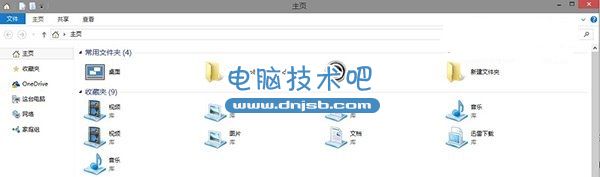
现在,大家可以通过在相应的库文件夹上点击鼠标右键并选择“属性”,来添加和管理具体内容,以后就可以在库中方便的打开和管理了。
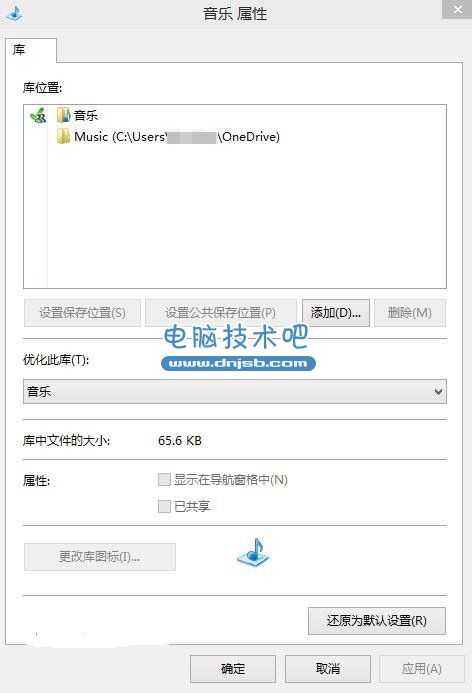
相关知识
软件推荐
更多 >-
1
 Win10访问局域网共享打印机提示无法找到打印机怎么办?
Win10访问局域网共享打印机提示无法找到打印机怎么办?2015-06-24
-
2
怎么查看Win10启动方式是UEFI还是Legacy BIOS?
-
3
升级win10后浏览器不能上网怎么办 升win10后浏览器无法上网解决办法
-
4
简单一步去除Win10任务栏的搜索和多任务按钮
-
5
win10如何玩英雄联盟?win10玩英雄联盟秒退的解决办法!
-
6
UEFI启动和Win7/8/10快速启动的区别是什么?
-
7
win10发布者不受信任怎么办 win10如何取消阻止该发布者
-
8
升级win10后360浏览器上不了网解决方法
-
9
怎么清理Win10应用商店缓存文件?
-
10
怎么清除Win10运行中的使用记录?教你清除win10运行中的记录






































